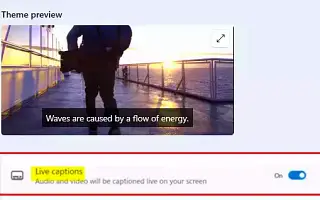מאמר זה הוא מדריך התקנה עם צילומי מסך למי שמחפש כיצד להפעיל כתוביות חיות ב-Windows 11.
ב-Windows 11, "כתוביות חיים" היא תכונה הזמינה מגרסה 22H2 והיא תכונת נגישות המאפשרת לכל אחד לצפות בכתוביות של תוכן קולי ולהבין טוב יותר את האודיו.
כתוביות נוצרות אוטומטית במכשיר שלך עבור כל תוכן הכולל אודיו. תכונה זו יכולה להופיע בחלק העליון או התחתון של המסך או בחלון צף. אתה יכול לשנות את גודל חלון הכתוביות ולהתאים אישית את החוויה שלך. אתה יכול גם לקבל כתוביות ממיקרופון פתוח, מה שיכול להועיל במהלך שיחות פנים אל פנים. (כתוביות נתמכות רק עבור תוכן באנגלית (ארה"ב).
להלן אנו משתפים כיצד להפעיל כתוביות חיות ב-Windows 11. המשך לגלול כדי לבדוק את זה.
הפעל כתוביות חיות ב-Windows 11
מאמר זה מנחה אותך בשלבים להפעלה, הגדרה ושימוש בכתוביות בזמן אמת ב-Windows 11 22H2.
כדי להפעיל "כתוביות חיים" ב-Windows 11, בצע את השלבים הבאים:
- פתח את ההגדרות ב- Windows 11 .
- לחץ על נגישות .
- לחץ על הכרטיסייה כיתובים .
- הפעל את מתג החלפת הכתוביות בזמן אמת .
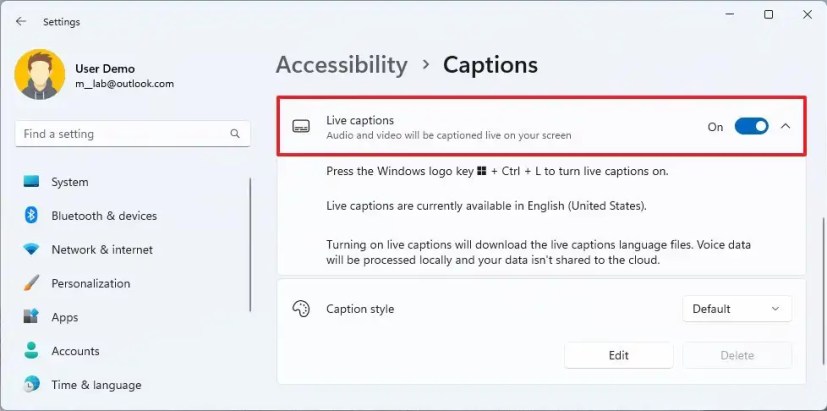
- לחץ על כפתור "הסכים" כדי לאפשר עיבוד קולי מקומי .
לאחר השלמת השלבים, יופיעו כתוביות חיות על המסך.
קבע את התצורה של כתוביות חיות ב-Windows 11
כתוביות חיות מאפשרות לך להתאים אישית את החוויה שלך. אתה יכול להחליט היכן יופיעו כתוביות על המסך, לסנן שפה לא הולמת, ואפילו לקבל כתוביות קוליות מהמיקרופון שלך.
בצע את השלבים הבאים כדי להתאים אישית כיתובים חיים ב-Windows 11.
- התחל לכתוב כתוביות בשידור חי .
- לחץ על לחצן ההגדרות (גלגל השיניים) בפינה השמאלית העליונה .
- בחר הגדרות מיקום .
- בחר היכן למקם את תיבת הכיתוב, כולל "למעלה", "תחתון" או "צף ".
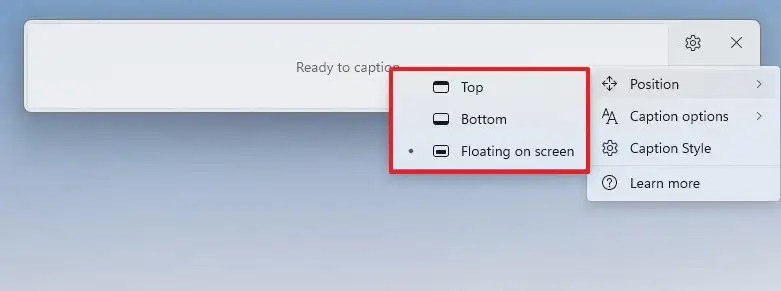 טיפ מהיר: האפשרות הצפה מאפשרת לך להזיז את התיבה לכל מקום על המסך.
טיפ מהיר: האפשרות הצפה מאפשרת לך להזיז את התיבה לכל מקום על המסך. - לחץ על לחצן ההגדרות (גלגל השיניים) בפינה השמאלית העליונה .
- בחר הגדר אפשרויות כיתוב .
- (אופציונלי) כדי למנוע לשון הרע בכתוביות, בחר אפשרות סינון לשון הרע.
- (אופציונלי) בחר באפשרות כלול אודיו של מיקרופון כדי לקבל כתוביות בזמן אמת של מילים מדוברות דרך מיקרופון פתוח.
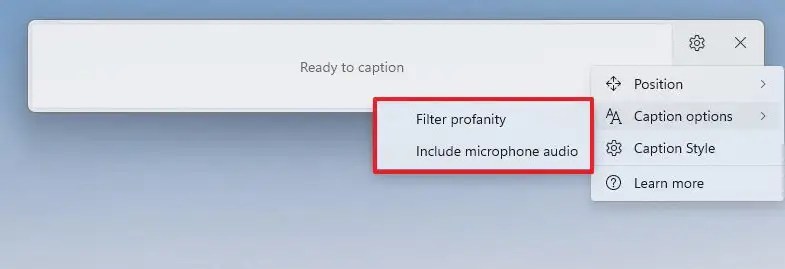
אתה יכול גם ללחוץ על האפשרות סגנון כיתוב, שפותחת את דף הגדרות הכיתוב . כאן אתה יכול לבחור גדלים וצבעים שונים עבור הכותרות שלך. לחץ על הלחצן ערוך כדי ליצור סגנונות כיתוב מותאמים אישית עם גופנים, צבעים, רקעים וחלונות שונים.
שימוש בכתוביות חיות ב-Windows 11
אם אתה רוצה להשתמש בכתוביות חיות, התהליך פשוט. אתה תמיד יכול להפעיל אותו מחדש באמצעות מקש הקיצור של "מקש Windows + Ctrl + L" , או ללחוץ על כפתור הנגישות ב"הגדרות מהירות" ולאחר מכן להפעיל את מתג החלפת כתוביות חיים . לחלופין, תוכל להפעיל תכונה זו מדף ההגדרות של "כתוביות".
לאחר שהתכונה מופעלת, הפעל וידאו או אודיו וראה כיצד הכתוביות מופיעות על המסך.
לעיל, בדקנו כיצד להפעיל כתוביות חיות ב-Windows 11. אנו מקווים שמידע זה עזר לך למצוא את מה שאתה צריך.